時間:2024-01-16 來源:互聯網 瀏覽量:
如今電腦已經成為人們生活中必不可少的工具之一,在某些特定場景下,我們需要將電腦設置為飛行模式,以避免幹擾和節省電量。當我們需要重新連接網絡或使用藍牙設備時,如何解除電腦的飛行模式成為了一個重要的問題。特別是在Windows 10操作係統中,解除飛行模式的步驟可能對一些用戶來說並不那麼直觀。Win10飛行模式如何關閉呢?接下來我們將詳細介紹一些簡單而有效的方法,幫助您輕鬆解除飛行模式,恢複正常的網絡和藍牙連接。
方法如下:
1.在Windows10桌麵,右鍵點擊桌麵左下角的開始按鈕。在彈出的菜單中選擇“設置”菜單項。
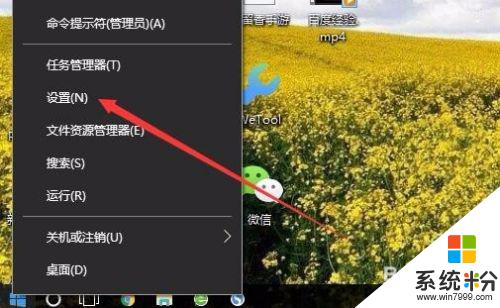
2.在打開的Windows10設置窗口中,點擊“網絡和Internet”圖標。
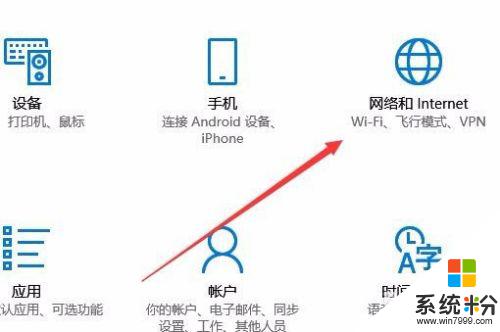
3.在打開的網絡設置窗口中,點擊左側的“飛行模式”菜單項。
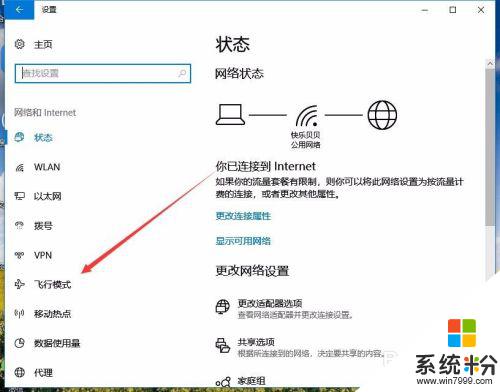
4.然後在右側的窗口中找到“飛行模式”設置項,可以看到當前是打開狀態
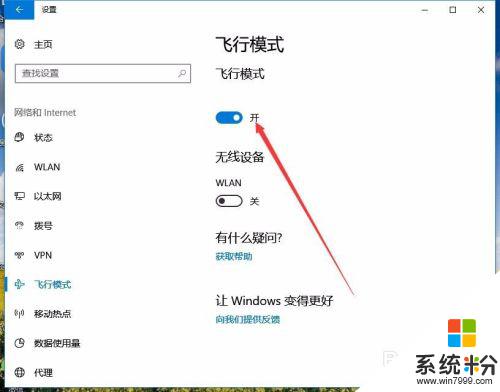
5.我們可以點擊下麵的開關,把其設置為關閉,這樣就關閉了飛行模式了。
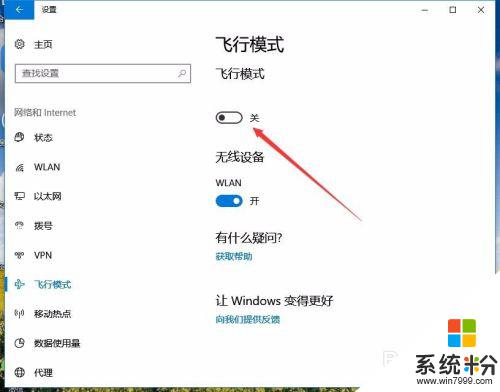
以上就是電腦如何關閉飛行模式的全部內容,碰到同樣情況的朋友們趕緊參照小編的方法來處理吧,希望能夠對大家有所幫助。